時間:2016-03-03 來源:互聯網 瀏覽量:
使用win7旗艦版係統的用戶想給電腦設置混合睡眠模式,但是不知道該怎麼操作。開啟混合睡眠模式的好處在於,在時間不確定的狀態下到底讓電腦“睡眠”還是“休眠”,那麼該模式就派上用場了。下麵就跟大家分享具體的設置方法。
win7設置混合睡眠模式的方法:
1、點擊開始--運行,輸入cmd回車打開命令提示符界麵,輸入“powercfg -h off”命令並回車,打開混合睡眠的選項;
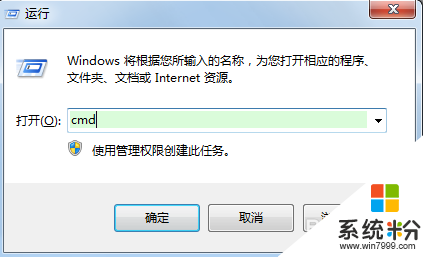
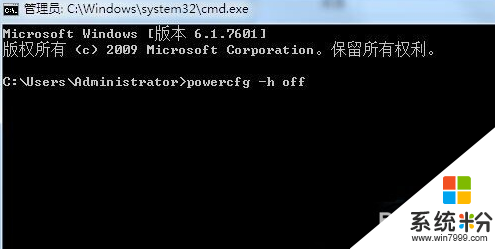
2、這時重新打開高級電源選項就能看到“允許混合睡眠”的選項了;
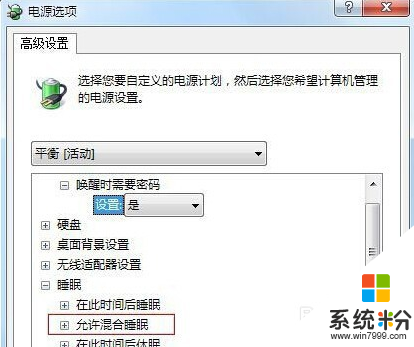
3、混合睡眠功能的優勢:比起睡眠有防掉電的功能,且比起休眠在不終止外部供電的情況下啟動速度更快。
關於win7旗艦版怎麼開啟混合睡眠模式就介紹到這裏,有想下載深度win7係統係統的用戶可以進係統粉首頁。